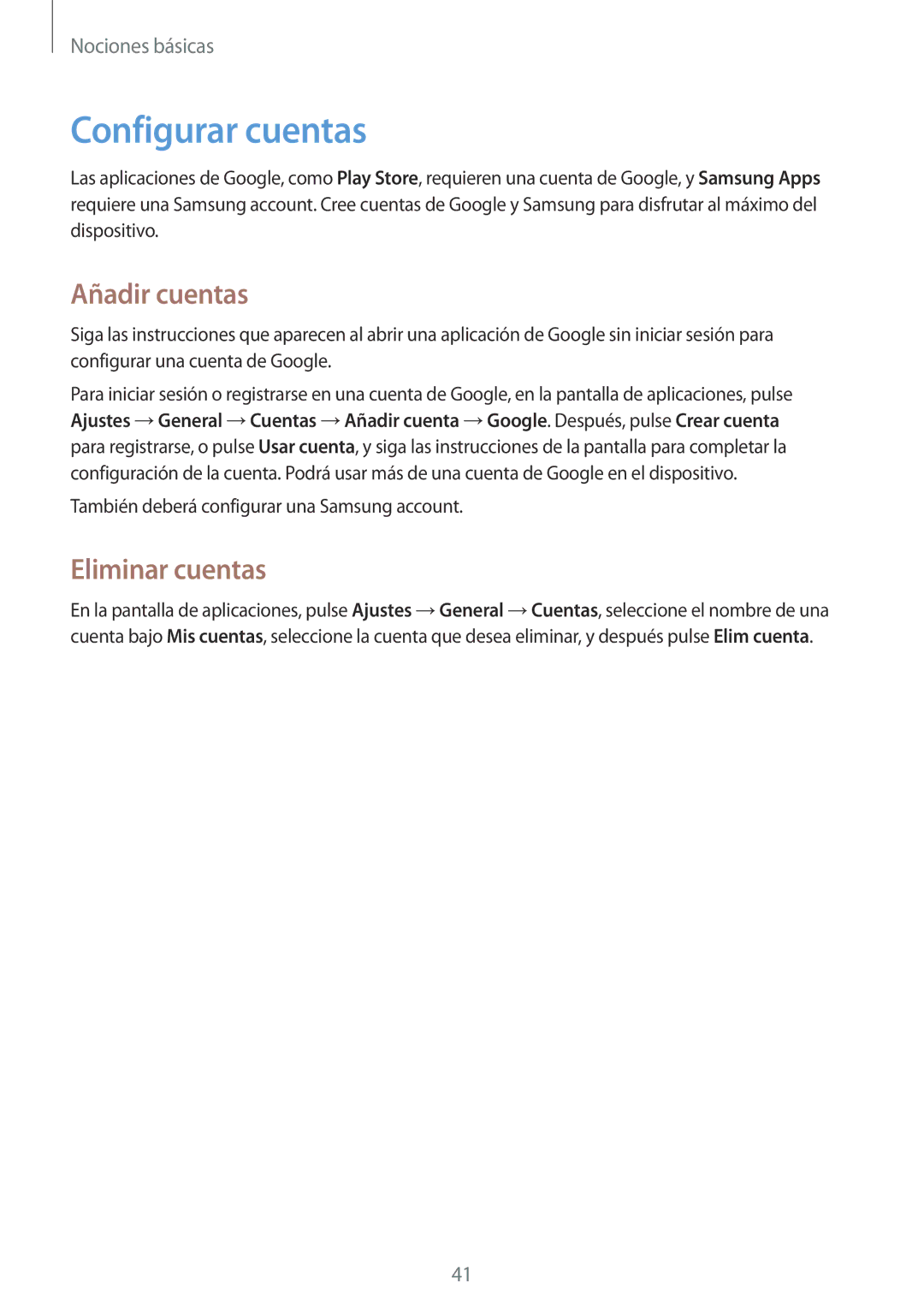Nociones básicas
Configurar cuentas
Las aplicaciones de Google, como Play Store, requieren una cuenta de Google, y Samsung Apps requiere una Samsung account. Cree cuentas de Google y Samsung para disfrutar al máximo del dispositivo.
Añadir cuentas
Siga las instrucciones que aparecen al abrir una aplicación de Google sin iniciar sesión para configurar una cuenta de Google.
Para iniciar sesión o registrarse en una cuenta de Google, en la pantalla de aplicaciones, pulse Ajustes →General →Cuentas →Añadir cuenta →Google. Después, pulse Crear cuenta para registrarse, o pulse Usar cuenta, y siga las instrucciones de la pantalla para completar la configuración de la cuenta. Podrá usar más de una cuenta de Google en el dispositivo.
También deberá configurar una Samsung account.
Eliminar cuentas
En la pantalla de aplicaciones, pulse Ajustes →General →Cuentas, seleccione el nombre de una cuenta bajo Mis cuentas, seleccione la cuenta que desea eliminar, y después pulse Elim cuenta.
41